המדריך למשתמש ב-Apple Watch
- ברוכים הבאים
- מה חדש
- ריצה עם ה-Apple Watch
-
- שעונים מעוררים
- ספרי שמע
- חמצן בדם
- מחשבון
- לוח שנה
- מצלמה בשלט רחוק
- אק״ג
- תרופות
- Memoji
- זיהוי מוזיקה
- News
- מתנגן כעת
- שלט רחוק
- קיצורים
- צפירה
- מניות
- שעון עצר
- גאות ושפל
- ספירות לאחור
- שימוש ביישום ״טיפים״
- תרגום
- מדדים
- תזכורות קוליות
- ווקי-טוקי
- שעון עולמי
- זכויות יוצרים וסימנים מסחריים
מדידת רמות רעש ב-Apple Watch
היישום ״רעש״ מודד בעזרת המיקרופון את עוצמת רעשי הרקע ואת משך זמן החשיפה שלך לרעשים. כש‑Apple Watch מזהה שרמת הדציבלים עלתה לרמה שעלולה להשפיע על השמיעה שלך, הוא יכול לעדכן אותך בהקשה בפרק כף היד.
הערה: היישום ״רעש״ משתמש במיקרופון כדי לדגום ולמדוד את רמות הצליל בסביבתך. ה‑Apple Watch לא מקליט או שומר אף צליל כדי למדוד את הרמות האלה.
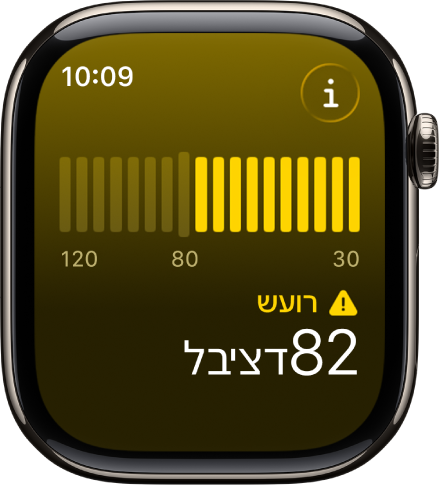
הגדר/י את היישום ״רעש״
לעבור אל היישום ״רעש״
 ב-Apple Watch שלך.
ב-Apple Watch שלך.הקש/י על ״הפעל״ כדי להפעיל מעקב.
כדי למדוד את הרעש בסביבתך בעתיד יש לעבור אל היישום ״רעש״ או להשתמש בתצוגה ״רעש״.
קבלת עדכוני רעש
יש לעבור אל היישום ״הגדרות״
 ב-Apple Watch.
ב-Apple Watch.מקישים על ״רעש״, מקישים על ״עדכוני רעש״ ובוחרים הגדרה.
ניתן גם לעבור אל היישום ה‑Apple Watch ב‑iPhone, להקיש על ״השעון שלי״ ולאחר מכן לעבור אל ״רעש״ > ״סף רעש״.
בטל/י את מדידת הרעש
יש לעבור אל היישום ״הגדרות״
 ב-Apple Watch.
ב-Apple Watch.מקישים על ״רעש״ ואז על ״מדידות צליל סביבתי״.
כעת מכבים את ״מדידות צליל״.
ניתן גם לעבור אל היישום Apple Watch ב‑iPhone, להקיש על ״השעון שלי״, להקיש על ״רעש״ ולאחר מכן לכבות את ״מדידות צליל סביבתי״.